Microsoftun Cortanası yakında iOS ve Androide gelecek

Microsoft, Cortana'nın iOS ve Android dahil diğer platformlara ulaşacağını ve tüketicilere Siri ve Google Now'a bir alternatif sunacağını söylüyor.
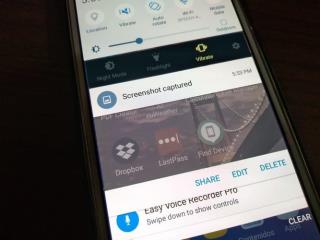
Android 11'e sahipseniz, gelişmiş bir ekran görüntüsü sisteminiz var demektir . Ancak bazıları için bu yeterli olmayabilir ve daha fazla seçenek için üçüncü taraf uygulamalara başvurmak isteyebilirler. İyi haber şu ki, ücretsiz olarak deneyebileceğiniz bazı ücretsiz ekran görüntüsü uygulamaları var.
Uygulamadan memnun değilseniz, tek yapmanız gereken onu kaldırmak. Tüm geri ödeme süreciyle uğraşmak zorunda kalmayacaksınız. Aşağıdaki uygulamalardan bazıları işleri basit tutacak, diğerleri ise daha fazla seçenek sunacak. Bu ekran görüntüsü uygulamalarının neler sunabileceğini görelim.
1. Ekran Ana Ekranı: Ekran Görüntüsü ve Uzun Görüntü, Fotoğraf İşaretleme
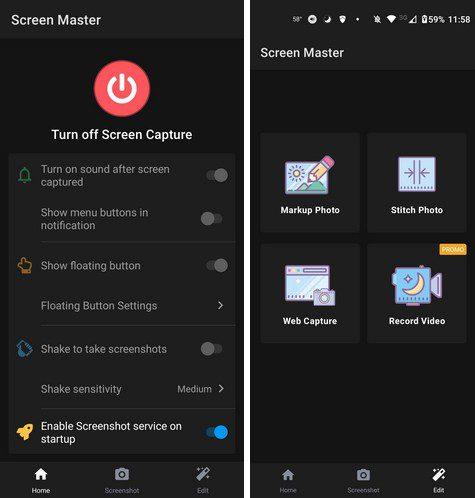
Favori ekran görüntüsü uygulamalarımdan biri Screen Master: Screenshot ve Longshot, Photo Markup . Ekran görüntüsü almanız gerektiğinde dokunmanız gereken kayan bir simgeye sahip olarak ekran görüntüsü almayı kolaylaştırır. Uygulamayı açtığınızda, çok çeşitli değişiklikler yapabilirsiniz. örneğin şunları yapabilirsiniz:
Uygulamanın altında üç sekme göreceksiniz:
2. Ekran Görüntüsü Kolay
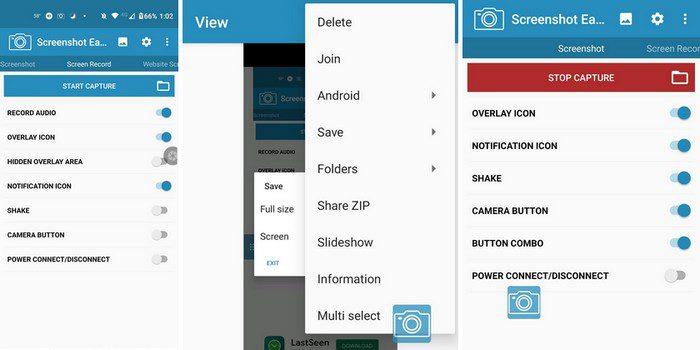
Screenshot Easy , ilk uygulamadaki gibi resimleri birleştirmeyebilir, ancak işi halleder. Uygulamanın dört sekmesi vardır: Ekran Görüntüsü, Ekran Kaydı, Web Sitesi Ekran Görüntüsü ve Kayan Ekran Görüntüsü.
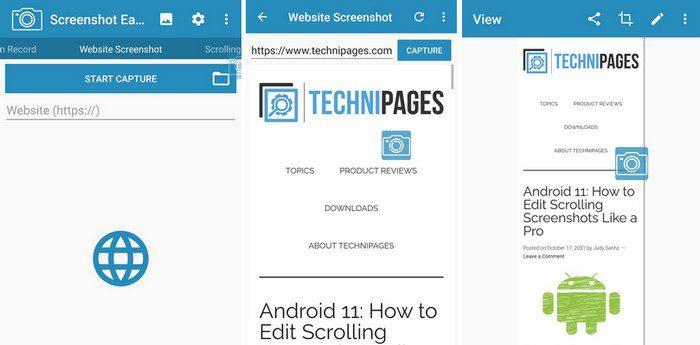
Belirli bir sekmenin altındayken dişli çarka dokunmayı unutmayın. Ekran görüntüsü deneyiminizi özelleştirmenize izin verecek çeşitli seçenekler bulacaksınız.
3. Ekran Görüntüsü ve Ekran Kaydedici
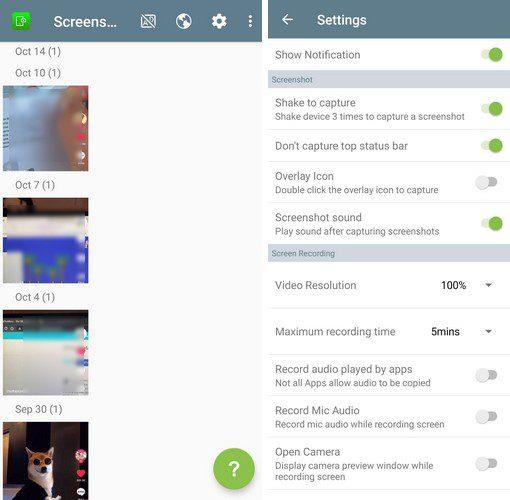
Ekranınızda dolaşan bir simgeden hoşlanmıyorsanız, Ekran Görüntüsü ve Ekran kaydediciyi denemek isteyebilirsiniz . Ekran görüntülerinizi almak için ekranınızın üst kısmından aşağı kaydırmanız ve Yakalamak için burayı tıklayın seçeneğini belirlemeniz gerekir.
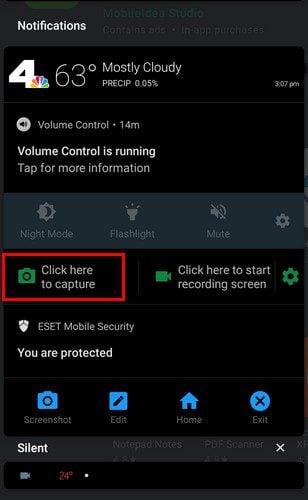
Seçeneğe dokunduğunuzda, bunun bir önizlemesini göreceksiniz. Alt kısımda sil, paylaş, kaydet ve düzenle gibi seçenekler göreceksiniz. Düzenleme seçeneğinde çıkartma ekleme, bulanıklaştırma ekleme, çizme, kırpma, metin ekleme ve döndürme gibi işlemleri yapabilirsiniz. Ayrıca web sayfası ekran görüntüleri de alabilirsiniz.
4. Ekran Görüntüsü Hızlı Yakalama Otomatik Kırpma
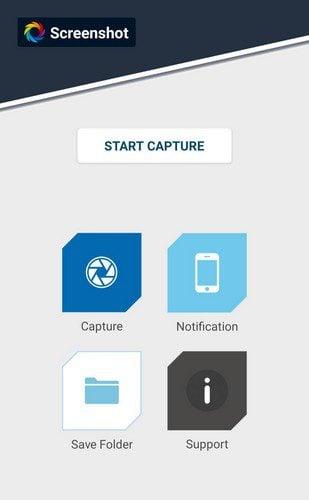
Ekran Görüntüsü Hızlı Yakalama , ekranınıza sürekli olarak bir simge yerleştirmeyerek işleri basitleştirir. Bu uygulamayı kullanmaya başlamak için uygulamayı açmanız ve Yakalamayı Başlat düğmesine dokunmanız gerekir. Ekranınızda bir yakalama simgesi göreceksiniz. Ekran görüntüsü almaya hazır olduğunuzda simgesine dokunun. İşiniz bittiğinde, durdur düğmesini seçin.
Bu uygulama, ekran görüntüsü alındıktan sonra size herhangi bir düzenleme seçeneği sunmaz. Düzenlemeniz için bir üçüncü taraf uygulaması kullanmanız gerekecek.
5. Ekran görüntüsü
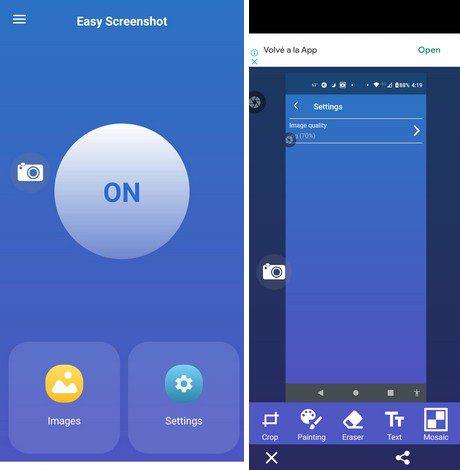
Gerekli izinleri verdikten sonra uygulamayı açmanız gerekecek. Bundan sonra, ekran görüntülerinizi almak için ekranınızda bir kamera simgesi göreceksiniz. Ayrıca alt kısımda ekran görüntünüzün ve düzenleme seçeneklerinin bir önizlemesini göreceksiniz. Şunlar gibi şeyler yapabilirsiniz:
Ekran görüntünüzü düzenlemeyi bitirdikten sonra kaydet simgesine dokunmayı unutmayın.
Çözüm
Ekran görüntüleri her zaman gerekli olacaktır. İyi ki aralarından seçim yapabileceğiniz çeşitli ücretsiz uygulamalar var. Bazı uygulamalar diğerlerinden daha fazla özellik sunar, ancak hangisini kullanacağınız teknik ihtiyaçlarınıza bağlıdır. İlk önce hangisini deneyeceğinizi düşünüyorsunuz? Aşağıdaki yorumlarda bana bildirin ve makaleyi sosyal medyada başkalarıyla paylaşmayı unutmayın.
Microsoft, Cortana'nın iOS ve Android dahil diğer platformlara ulaşacağını ve tüketicilere Siri ve Google Now'a bir alternatif sunacağını söylüyor.
Android'de çift hatlı saati devre dışı bırakmak için Ayarlar > Ekran > Kilit ekranı'nı açın ve Çift hatlı saat seçeneğini kapatın.
Artık PC'ye Devam Et, sık kullanılan eşitleme, hızlı yanıt kodu okuyucu ve daha fazlası gibi özelliklerle Android için Microsoft Edge uygulamasını deneyebilirsiniz.
Cortana, Health uygulamasına yönelik yeni bir güncelleme sayesinde artık Android telefonlarda Microsoft Band 2 üzerinde çalışıyor. Denemek için Bandınızdaki Eylem düğmesine dokunun.
Android için Outlook Lite uygulaması Google Play mağazasından edinilebilir. Uygulama aynı özellikleri sunar, ancak hafif telefonlar için optimize edilmiştir.
Microsoft Defender antivirüs uygulaması Microsoft Store'da görünür ve Windows 11, 10, macOS ve Android için kullanılabilir.
Android için Microsoft Launcher, uygulama çekmecesi veya ana ekran dahil olmak üzere Ayarlar sayfasına erişmenin iki hızlı yolunu içerir. İşte nasıl.
Google, birlikte daha iyi projesiyle Android telefonları Windows 11 ve 10 bilgisayarlarla daha iyi entegre etmek için çeşitli özellikler yayınlamayı planlıyor.
Artık bilgilerini Microsoft Excel'e aktarmak için basılı bir veri tablosunun resmini çekebilirsiniz ve ti'nin nasıl yapılacağı aşağıda açıklanmıştır.
Android 13'ü yüklemek için Ayarlar > Sistem > Sistem Güncelleme'yi açın ve Güncellemeyi kontrol et ve İndir ve yükle düğmelerini tıklayın.
Android'de Chrome için daha koyu burada ve bunlar, telefonunuzda etkinleştirme adımlarıdır.
Bunlar, Android telefonunuzda Microsoft Launcher ile kullanmanız gereken en iyi özelleştirme ayarlarıdır.
Microsoft'un artık Microsoft Edge'de daha hızlı gezinmenize yardımcı olabilecek dikey sekmeleri var. Bu sekmeler özelliği ilk olarak Ekim 2020'de Microsoft Edge'de ortaya çıktı.
Windows 11, macOS, iOS ve Android için Microsoft Defender uygulaması geliyor ve uygulama böyle görünüyor.
Windows 10, zaman kazanmanıza ve PC'nizde kopyaladığınız, kestiğiniz ve yapıştırdığınız tüm öğeleri Pano geçmişi adı verilen daha az bilinen bir özelliğe sahiptir.
Files by Google uygulaması, bir şifre kullanarak Android'deki hassas dosyalarınızı koruyabilir. Özelliğin nasıl kullanılacağı burada.
Microsoft Edge'de yeniyseniz, tarayıcınızdan her çıktığınızda tarama geçmişinizi otomatik olarak temizlemenize yardımcı olacak yararlı bir ipucu burada. İşte ne
Android'de Wi-Fi parolasını bulmak için Ayarlar > Wi-Fi ve internet > Wi-Fi > Paylaş'ı açın ve kablosuz parolayı onaylayın. Buradaki adımlar.
Microsoft Authenticator'da parola yöneticisi özelliğini etkinleştirmek ve Android'de varsayılan otomatik doldurma olarak ayarlamak için bu adımları kullanın.
Android'deki Microsoft Outlook, e-postalarınızı eşitlemeyi reddederse, uygulamayı sıfırlamak ve sorunları gidermek için bu adımları kullanabilirsiniz.
Kuruluş verilerinizi belirli bir uygulamaya yapıştıramıyorsanız, sorunlu dosyayı kaydedin ve verilerinizi yeniden yapıştırmayı deneyin.
Microsoft Rewards ile Windows, Xbox ve Mobile platformlarında nasıl en fazla puan kazanabileceğinizi öğrenin. Hemen başlayın!
Windows 10
Skyrim'in sinir bozucu sonsuz yükleme ekranı sorununu çözerek daha sorunsuz ve kesintisiz bir oyun deneyimi sağlamanın etkili yöntemlerini öğrenin.
HID şikayetli dokunmatik ekranımla aniden çalışamaz hale geldim. Bilgisayarıma neyin çarptığı konusunda hiçbir fikrim yok. Eğer bu sizseniz işte bazı düzeltmeler.
PC'de canlı web seminerlerini kaydetmenin yararlı yollarını öğrenmek için bu kılavuzun tamamını okuyun. Windows 10, 8, 7 için en iyi web semineri kayıt yazılımını, üst ekran kaydediciyi ve video yakalama araçlarını paylaştık.
iPhone'unuzu bilgisayara bağladıktan sonra karşınıza çıkan açılır pencerede yanlışlıkla güven butonuna tıkladınız mı? Bu bilgisayara güvenmemek istiyor musunuz? Ardından, daha önce iPhone'unuza bağladığınız bilgisayarların güvenini nasıl kaldıracağınızı öğrenmek için makaleyi okuyun.
Ülkenizde akış için mevcut olmasa bile Aquaman'i nasıl yayınlayabileceğinizi bilmek ister misiniz? Okumaya devam edin ve yazının sonunda Aquaman'in keyfini çıkarabileceksiniz.
Bir web sayfasını kolayca PDF olarak nasıl kaydedeceğinizi öğrenin ve web içeriğini çevrimdışı erişim ve paylaşım için taşınabilir PDF dosyalarına dönüştürmek için çeşitli yöntem ve araçları keşfedin.
PDF belgelerinize not ekleyin - Bu kapsamlı kılavuz, bir PDF belgesine farklı yöntemlerle not eklemenize yardımcı olacaktır.




























